Adobe Podcast Speech Enhancer: улучшит ли он ваш подкаст?
Подкастинг в настоящее время является одним из самых популярных направлений аудиозаписи. Помимо песен, многие слушатели заинтересовались беседами на различные темы, которые объясняются в режиме реального времени. Однако даже несмотря на то, насколько хорошо вы произносите речи, качество вашего голоса все равно имеет значение. Именно здесь Усилитель голоса Adobe приходит на помощь, так как многие ищут надежный и мощный усилитель, который украсит ваш голос во время записи.
Однако, поскольку это программное обеспечение может похвастаться своими возможностями, помогающими многим подкастерам, вопрос в том, станет ли оно также и вашим отличным средством массовой информации? Узнайте это, прочитав информацию о содержании ниже.
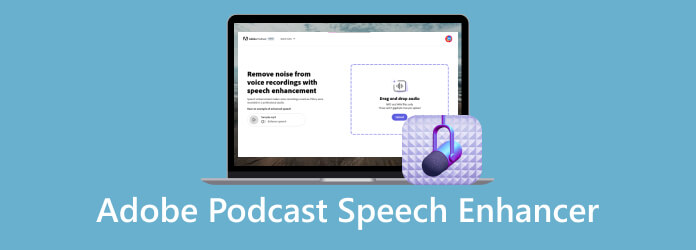
Это онлайн-очиститель звука с искусственным интеллектом от Adobe. Целью этой программы является улучшение аудиозаписи, которая может иметь реверберацию, ошибочно приглушаться, исправить высокий звуковой шуми решить другие вопросы. Он помогает преобразовать упомянутые плохие записи в профессиональный уровень четкости. С помощью этой программы вы можете загружать и редактировать аудиофайлы в форматах WAV и MP3 от небольших до значительных размеров. Кроме того, этот онлайн-усилитель звука стал средством для пользователей, у которых недостаточно микрофонов, для восстановления старых фильмов, создания профессиональных подкастов и бесплатного озвучивания.
Тот факт, что он предлагает бесплатный сервис, ограничения и периодические проблемы, понятен. Тем не менее, он по-прежнему считается эффективным и чрезвычайно эффективным для своей цели. Не говоря уже об этом, Adobe Speech Enhancer использует передовые алгоритмы обучения, которые надежно отличают речь от фоновых звуков и фильтруют шумы из звука.
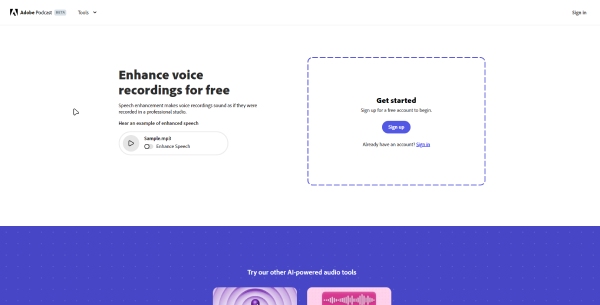
Если у вас стабильный Интернет, вы можете эффективно использовать эту программу. И чтобы облегчить вам использование, вот шаги, которые необходимо выполнить.
Откройте браузер и перейдите на официальный сайт программы. Затем нажмите кнопку Войти и зарегистрируйтесь, используя свой идентификатор Adobe или адрес электронной почты.
Далее следует нажать кнопку Инструменты опция в верхней левой части домашнего интерфейса. Затем выберите Улучшение речи инструмент из опций этого усилителя AI аудио Adobe.
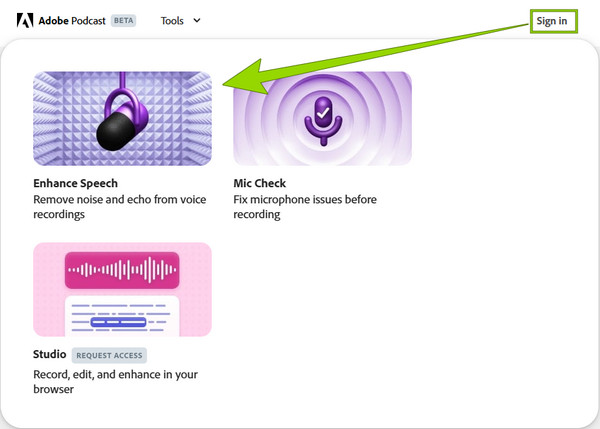
На следующей странице нажмите кнопку Загрузить и загрузите файл, который хотите отредактировать. Кроме того, вы также можете загрузить его с помощью процедуры перетаскивания.
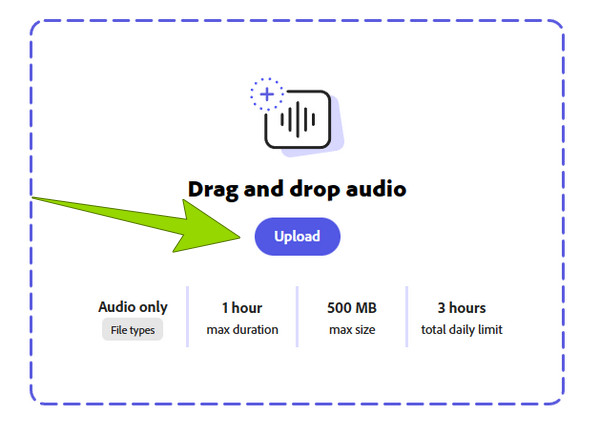
После загрузки программа инициализирует улучшение. Пожалуйста, терпеливо ждите во время процедуры. После процедуры вы можете просмотреть его перед загрузкой.
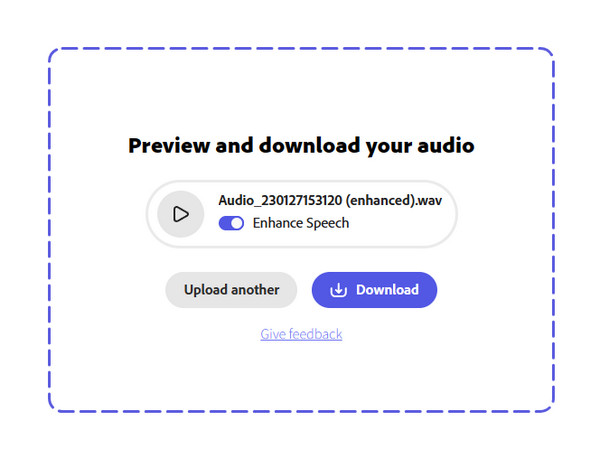
Основываясь на нашем личном опыте работы с этой предметной программой, мы пришли к следующему вердикту.
Хотя ограничения и некоторые недостатки были заметны, шумоподавление Adobe по-прежнему заслуживает похвалы. Нам нравится, как эта программа удаляет артефакты и шумы из звука. Кроме того, его способность изменять уровень громкости и высоту звука, а также нормализовать качество звука с помощью усовершенствованного алгоритма обучения весьма впечатляет.
Чтобы использовать эту программу Adobe, не нужно быть экспертом, поскольку она предоставляет вам простой для понимания интерфейс и процедуру. Его кривая обучения настолько низка, что дает вам уверенность в том, что вы сможете работать правильно. При этом также были отмечены преимущества и недостатки, чтобы дать вам более яркое представление о программе.
Преимущества
Недостатки
Другие спорят о том, являются ли Adobe Podcast и Enhance Speech двумя разными программами. Таким образом, позвольте этой статье предоставить вам разъяснения по этому вопросу. Adobe Podcast — это программное обеспечение, которое предлагает три замечательных инструмента для работы. Эти три инструмента; Студия, которая используется для записи, редактирования и улучшения вашей аудиозаписи; проверка микрофона, которая устраняет проблемы с микрофоном перед записью; и Adobe Enhance Speech AI, который используется для очистки записи голоса путем удаления шумов.
Сказанное, очевидно, дает вам подтверждение того, что Enhance Speech — это инструментальный продукт или функция программы Adobe Podcast. И различать их бессмысленно.
Узнав, что Adobe Podcast — это веб-программа, и пожелав найти альтернативное решение для уменьшения шума в аудио, Видео конвертер Ultimate это то, что мы получили для вас. Это автономная версия программы очистки звука AI от Adobe, поскольку она эффективно и легко очищает любые аудиофайлы без потери качества. Кроме того, это полнофункциональная программа для редактирования видео и аудио с мощными функциями, включая инструмент Noise Remover с алгоритмами искусственного интеллекта.
Помимо поддержки более 500 форматов, этот инструмент устраняет такие шумы, как ветер, движение транспорта, гул и т. д., из записанного подкаста, речей, песен или даже загруженных аудиофайлов. Что еще? Вы можете изменить громкость, задержку, формат, битрейт, кодировщик и канал.
Ключевая особенность:
Запустите программу и перейдите в раздел Ящик для инструментов вкладка меню. Затем найдите Удаление шума инструмент.
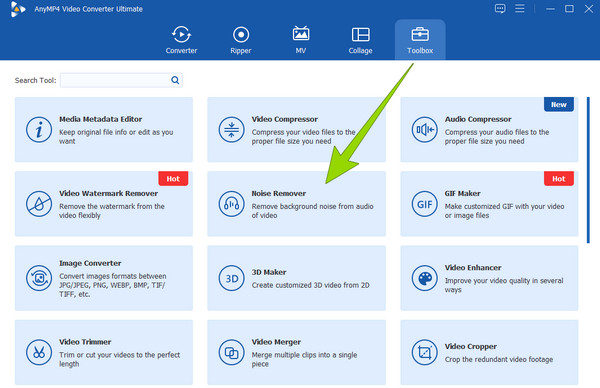
Далее необходимо загрузить аудиофайл, нажав кнопку Плюс кнопка в новом окне.
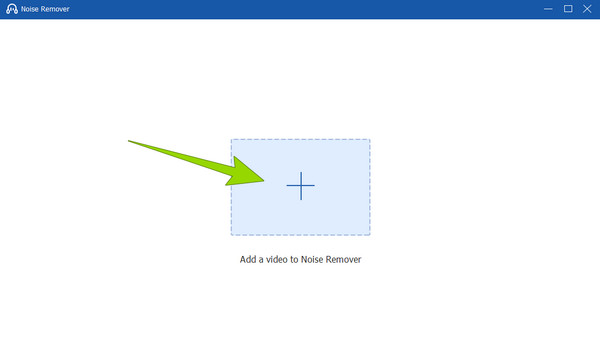
После загрузки вы уже можете прослушать предварительный просмотр аудио, поскольку оно уже улучшено и уменьшено с шумом. Затем вы можете нажать кнопку Параметр Кнопка для изменения формата, битрейта, кодировщика и канала. В противном случае нажмите кнопку Экспорт кнопка, чтобы сохранить отредактированный звук.
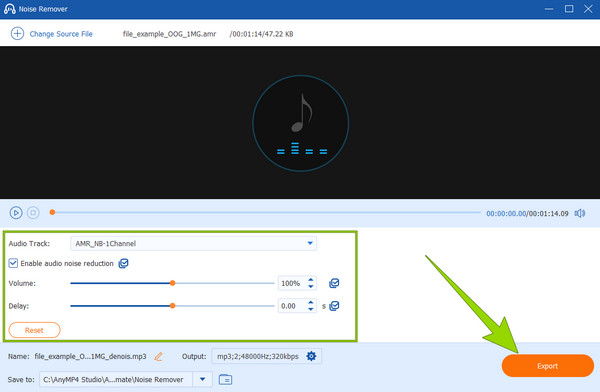
Нижняя граница
Помимо улучшения качества аудиофайла, программа также может удалять шум в вашем видео и извлекать звуковую дорожку из вашего видео. Например, вы можете использовать эту программу для конвертации WAV в MP3.
Подходит ли Adobe Audition для аудио?
Да, Adobe Audition — это профессиональная программа для редактирования аудио, способная улучшать аудиофайлы.
Является ли Adobe Voice Enhancer бесплатным?
Да. Adobe Voice Enhancer — это бесплатный онлайн-инструмент Adobe Podcast. Однако для хорошей работы вам необходимо иметь надежное подключение к Интернету.
Есть ли у Adobe генератор голоса?
Да. У Adobe есть инструмент, который помогает создавать голос и улучшать его.
Является ли усилитель голоса Adobe AI бесплатным?
Да. Усилитель голоса AI от Adobe позволяет бесплатно улучшить записанный голос или речь.
Какой искусственный интеллект делает звук вашего микрофона лучше?
Вы можете попробовать Adobe Audition, чтобы улучшить звук вашего микрофона.
Усилитель речи Adobe это мощный инструмент, на который вы можете положиться в Интернете. Процесс улучшения звука также весьма привлекателен как для профессионалов, так и для новичков. Однако ограничения иногда являются доминирующими при его использовании. По этой причине мы предоставили хорошую альтернативу — Видео конвертер Ultimate, чтобы дать вам точную мощность с помощью более практичного и доступного процесса.
Больше чтения
Руководства по использованию Audacity для удаления фонового шума в аудио
У вас есть аудиозаписи, содержащие шум, и вы хотите использовать шумоподавление Audacity? Приходите и ознакомьтесь с рекомендациями Audacity о том, как удалить звуковой шум.
Эффективные советы по устранению фонового шума в микрофоне
Научитесь слышать фоновые вибрации микрофона с шумоподавлением, изучая эффективные методы улучшения качества звука. Читайте дальше, чтобы получить информацию.
Как создать DVD в Adobe Encore без технических навыков
Создание DVD — это для вас борьба? Больше не надо: наша команда научит вас, как эффективно и легко создать DVD с помощью Adobe Encore.
4 эффективных способа удалить фоновый шум из аудио
Если вы хотите знать, как эффективно удалить фоновый шум из аудио, но все еще ищете инструменты, щелкните этот пост, чтобы увидеть лучшие способы.